
เรื่อง การแจ้งเตือนข้อผิดพลาดเมื่อผู้กรอกข้อมูลกรอกผิด
ในบางครั้งเมื่อผู้กรอกข้อมูล กรอกข้อมูลเข้าไปผิด หากเราต้องการจะแนะนำหรือเตือนผู้ใช้งานให้ทราบถึงความผิดพลาดนั้น สามารถกำหหนดได้ดังนี้
1. คลิกเลือก Column ที่ต้องการ
2. คลิกไปที่ Ribbon ชื่อ Data คลิกไปที่ Data Validation

3. ที่ Data Validation กำหนดค่าที่ต้องการให้ผู้ใช้กรอกก่อน เช่น กำหนดให้กรอกได้เฉพาะตัวเลข ระหว่าง 0 ถึง 11 ให้เลือก Whole number ที่ช่อง Allow กำหนดค่า Minimum เป็น 0 และค่า Maximum เป็น 11
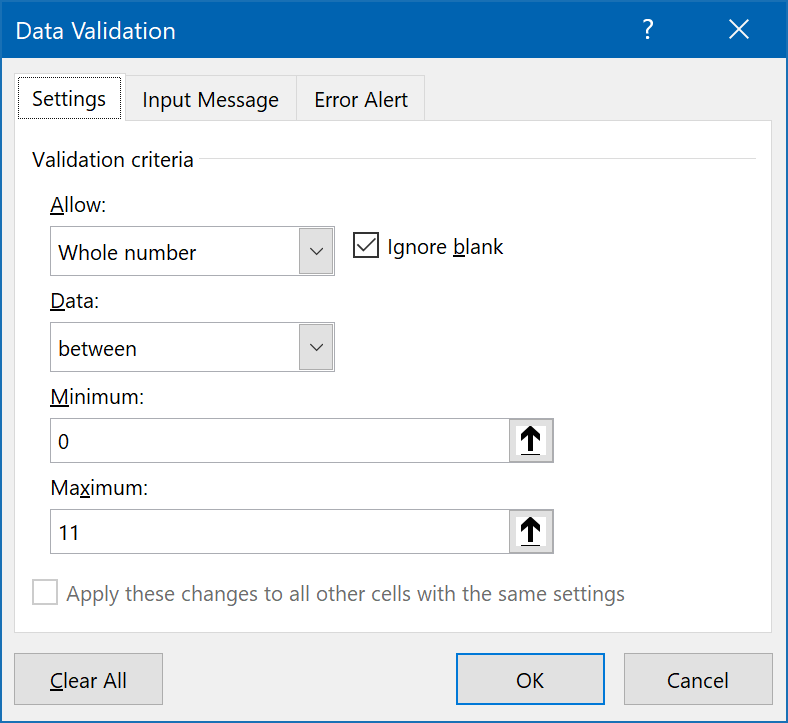
4. จากนั้นคลิกไปที่ Tab ชื่อ Error Alert เพื่อกำหนดว่าหากไม่กรอกตามนี้จะให้แสดงข้อความอะไร
5. ที่ Style เลือกรูปที่ต้องการให้แสดง ที่ช่อง Title ให้กรอกข้อมูลส่วนหัวของข้อความเตือน และที่ Error message ให้กรอกข้อความแสดงรายละเอียดของความผิดพลาดที่เกิดขึ้นจากการกรอก พร้อมคำแนะนำ จากนั้นคลิกปุ่ม OK
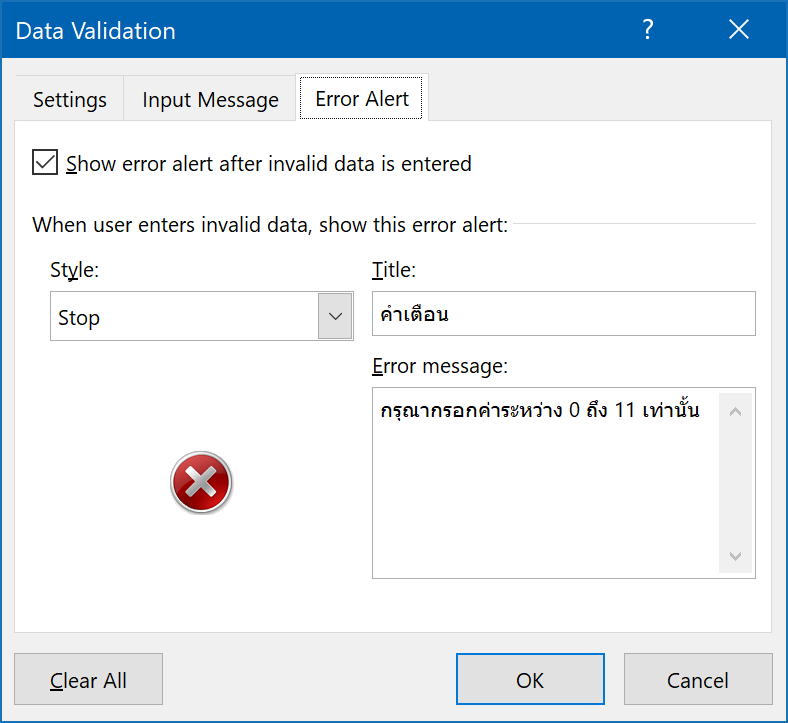
6. ทดลองกรอกค่าที่ไม่ตรงตามเงื่อนไขที่กำหนด Excel จะแสดงข้อความผิดพลาดตามที่เรากำหนด
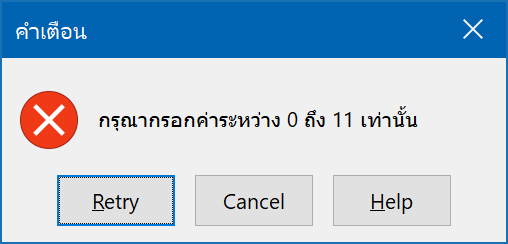
ดร. สุรพรรษ์ เพ็ญจำรัส
อังคารที่ 18 กันยายน 2561
“ขอสงวนสิทธิ์ ข้อมูล เนื้อหา บทความ และรูปภาพ (ในส่วนที่ทำขึ้นเอง) ทั้งหมดที่ปรากฎอยู่ในเว็บไซต์ ห้ามมิให้บุคคลใด คัดลอก หรือ ทำสำเนา หรือ ดัดแปลง ข้อความหรือบทความใดๆ ของเว็บไซต์ หากผู้ใดละเมิด ไม่ว่าการลอกเลียน หรือนำส่วนหนึ่งส่วนใดของบทความนี้ไปใช้ ดัดแปลง เพื่อการพาณิชย์โดยไม่ได้รับอนุญาตเป็นลายลักษณ์อักษร จะถูกดำเนินคดี ตามที่กฎหมายบัญญัติไว้สูงสุด ในกรณีต้องการอ้างอิงเพื่อการศึกษา กรุณาให้เครดิตโดยอ้างอิงถึงผู้เรียบเรียงและบริษัทเจ้าของเว็บไซด์ด้วย”
